
时间:2021-01-19 18:10:34 来源:www.win10xitong.com 作者:win10
我们的电脑都安装的是windows系统来进行办公或者娱乐,有时候会遇到一些比如win10系统创建一键清空剪切板的问题。想必我们大家以后也可能会遇到win10系统创建一键清空剪切板的情况,别着急,我们自己就可以处理掉win10系统创建一键清空剪切板的问题,我们完全可以按照这个过程:1、在桌面环境下右击桌面,选择"新建"-"快捷方式";2、这里键盘"cmd /c "echo off | clip"命令到输入框中去,点击"下一步"就轻松加愉快的把这个问题处理好了。没看懂的话就再认真的看下下面的win10系统创建一键清空剪切板的处理本领。
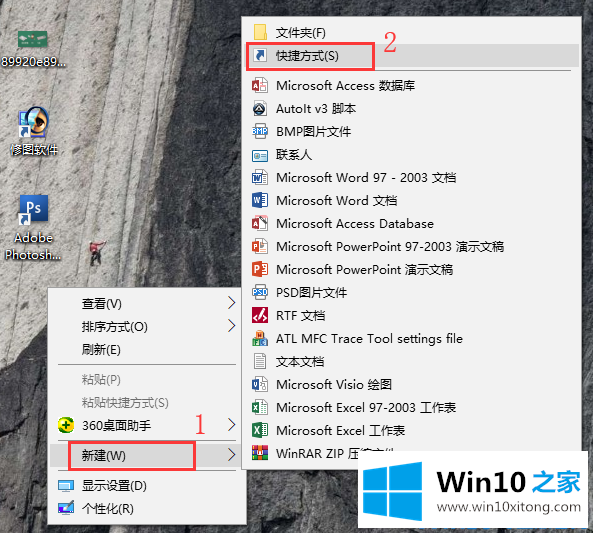
2.这里,键盘“cmd/c‘echo off | clip’命令转到输入框,点击‘Next’;
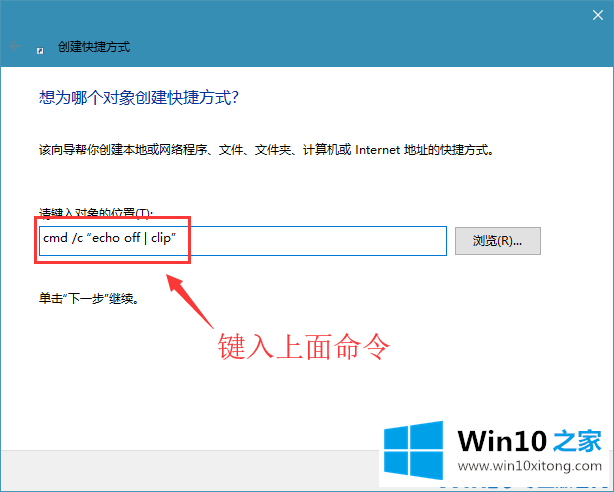
3.在此输入快捷方式的名称,然后单击“完成”;
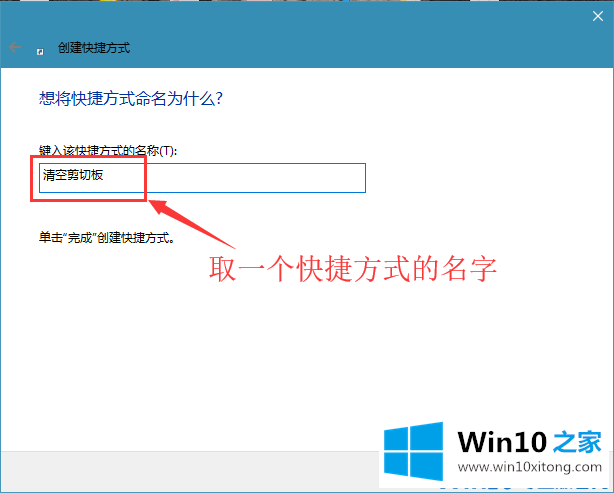
4.完成后,我们可以看到我们在桌面上创建的清空剪贴板的快捷方式;

以上是win10系统如何创建一个一键清除剪贴板的快捷方式,希望对大家有帮助。
关于win10系统创建一键清空剪切板的处理本领就给大家说到这里了,如果这篇文章对你有所帮助,那么希望你继续支持本站。